Вы уже некоторое время используете Chrome, и только что установленное расширение сообщает вам, что для завершения установки необходимо перезапустить Chrome. Вы можете отложить перезапуск Chrome, поскольку открытые вкладки слишком важны, чтобы их можно было закрыть в это время.
Благодаря хитрости Chrome вы сможете перезапустить Chrome, не опасаясь потерять все свои вкладки. Даже если вы закрыли вкладки из предыдущего сеанса, Chrome все равно предлагает возможность их восстановить.
Также читайте: 11 флагов Chrome, которые улучшат ваш просмотр
Восстановить вкладки Chrome после последнего сеанса
Ваша история Chrome должна сохранять историю сеансов (если вы не очищаете ее регулярно), чтобы при следующем открытии Chrome можно было восстановить весь сеанс вкладок (даже после перезагрузки компьютера).
Для этого просто откройте Chrome, нажмите значок меню из трех точек в правом верхнем углу ->История, затем найдите раздел «Недавно закрытые».
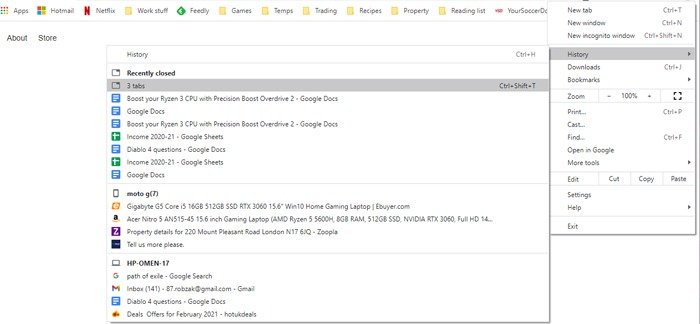
Вы увидите список недавно закрытых вкладок Chrome. (Если вы закрыли Chrome с открытыми несколькими вкладками, вы увидите что-то вроде «4 вкладок» или «12 вкладок», в зависимости от того, сколько вкладок у вас было открыто.) Нажмите на список, чтобы восстановить сеанс.
Создайте ярлык для перезапуска Chrome
Чтобы начать сохранять все открытые вкладки, вам нужно открыть панель закладок, нажав Ctrl+ Shift+ B. Когда панель закладок опустится, щелкните правой кнопкой мыши пустое место и выберите параметр «Добавить страницу».
Когда появится окно «Редактировать закладку», назовите его, например, «Перезапустить Chrome» и в поле URL-адреса введите chrome://restart. После завершения не забудьте нажать «Сохранить». Страница, которую вы открыли при создании этой закладки, будет сохранена вместе с остальными закладками.
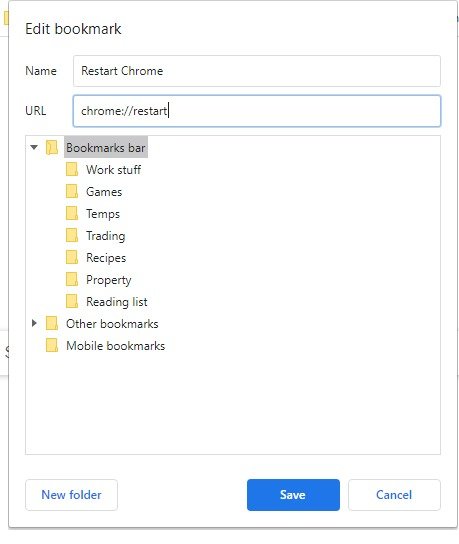
Когда вы нажмете на него, вы запустите перезапуск Chrome, и все вкладки, которые вы открыли, останутся там, где вы их оставили. Постарайтесь в будущем привыкнуть к использованию этой закладки, чтобы при каждом перезапуске Chrome ваши вкладки возвращались.
Предположим, что в последний раз, когда вы использовали Chrome, вы настолько устали, что просто не могли больше держать глаза открытыми, и выключили компьютер. Хорошо, что в Chrome есть опция, позволяющая продолжить с того места, где вы остановились.
Чтобы включить эту функцию, нажмите на три точки в правом верхнем углу браузера и выберите «Настройки». Когда появится новая вкладка, найдите раздел с надписью «При запуске» — он будет последним. Вы можете пролистывать страницы, не беспокоясь, что пропустите это.
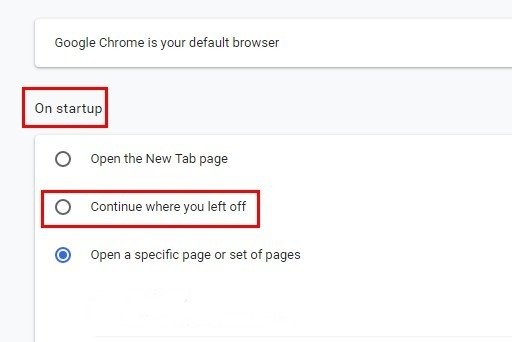
Вторым вариантом будет «Продолжить с того места, где вы остановились». Нажмите на этот второй вариант, и изменения будут автоматически сохранены. Нет необходимости нажимать кнопку сохранения.
Закройте вкладку, как обычно. С этого момента каждый раз, когда вы запускаете Chrome, вкладки, которые вы использовали в последний раз, будут первыми, которые вы увидите в новом сеансе. Если вам интересно, этот трюк также сработает на Chromebook.
Используйте OneTab для сохранения вкладок
Если вы хотите использовать расширение, попробуйте OneTab . Это расширение Chrome сохранит все открытые вами вкладки в список, который можно найти на одной вкладке.
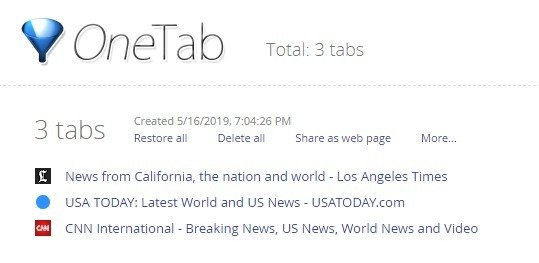
Даже если вы перезапустите Chrome, в расширении будут аккуратно перечислены все вкладки. Он также покажет вам варианты того, что вы можете делать со своими вкладками, например восстановить все, удалить все, опубликовать как веб-страницу и многое другое.
Рано или поздно вам придется перезапустить Chrome после установки расширения или по какой-либо другой причине. Добавив эту закладку, вы теперь можете перезапустить ее, не сохраняя каждую вкладку и не пытаясь запомнить сайты.


